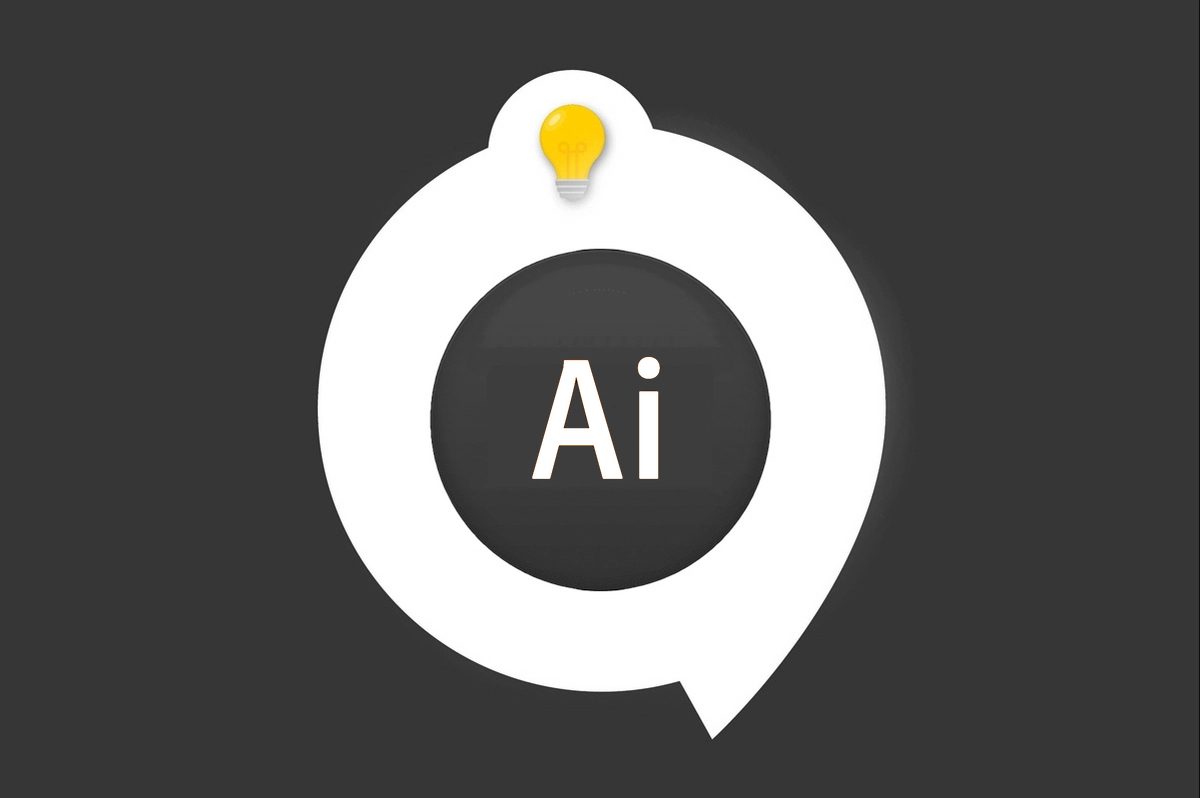
TẢI XUỐNG HÌNH ẢNH MINH HỌA
Illustrator là một phần mềm cho phép bạn vector hóa hình ảnh trong một vài cú nhấp chuột. Bạn có thể cung cấp cho họ một phong cách đồ họa và sử dụng chúng làm cơ sở cho các hình minh họa nổi bật và sáng tạo.
Chúng ta sẽ cùng nhau xem cách vectơ hóa một hình ảnh từng bước.
Làm thế nào để vectơ hóa một hình ảnh với Illustrator?
1. Mở hình ảnh bạn muốn vector hóa và chọn nó bằng công cụ di chuyển.
Một hộp màu xanh lam xuất hiện xung quanh hình ảnh của bạn.

2. Nhấn nút [ Vectorisation de l’image ]
Phần mềm hiển thị một đề xuất vectơ hóa đầu tiên
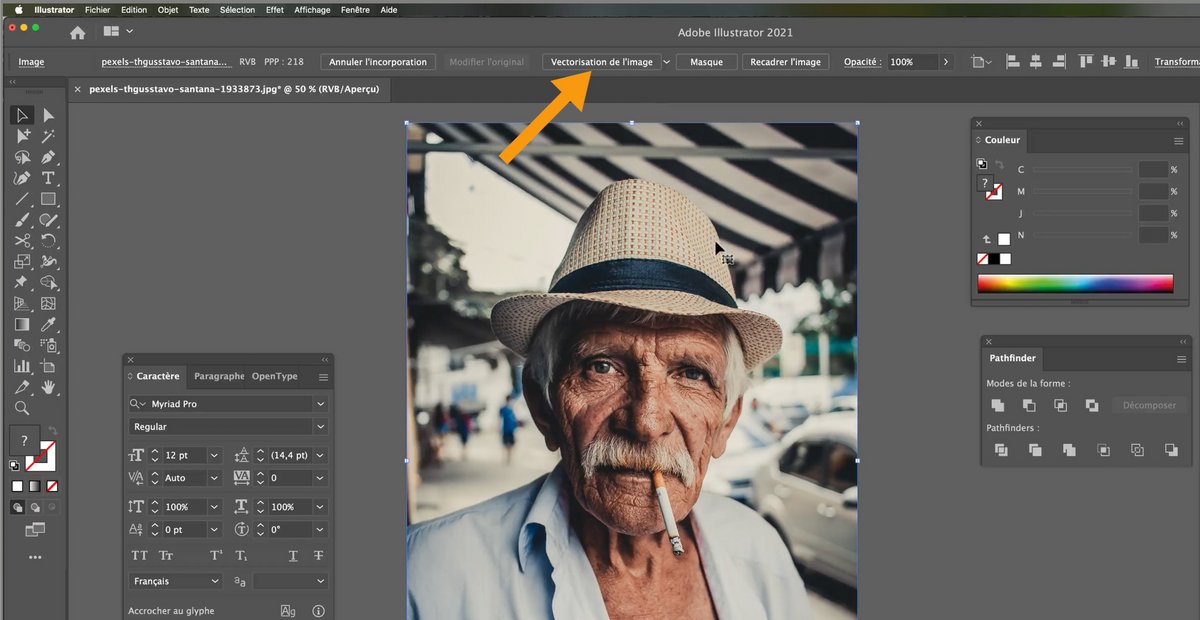
3. Đây là vector hóa mặc định.
Bạn có thể thay đổi cài đặt bằng cách nhấp vào biểu tượng hiển thị trong hình dưới đây.
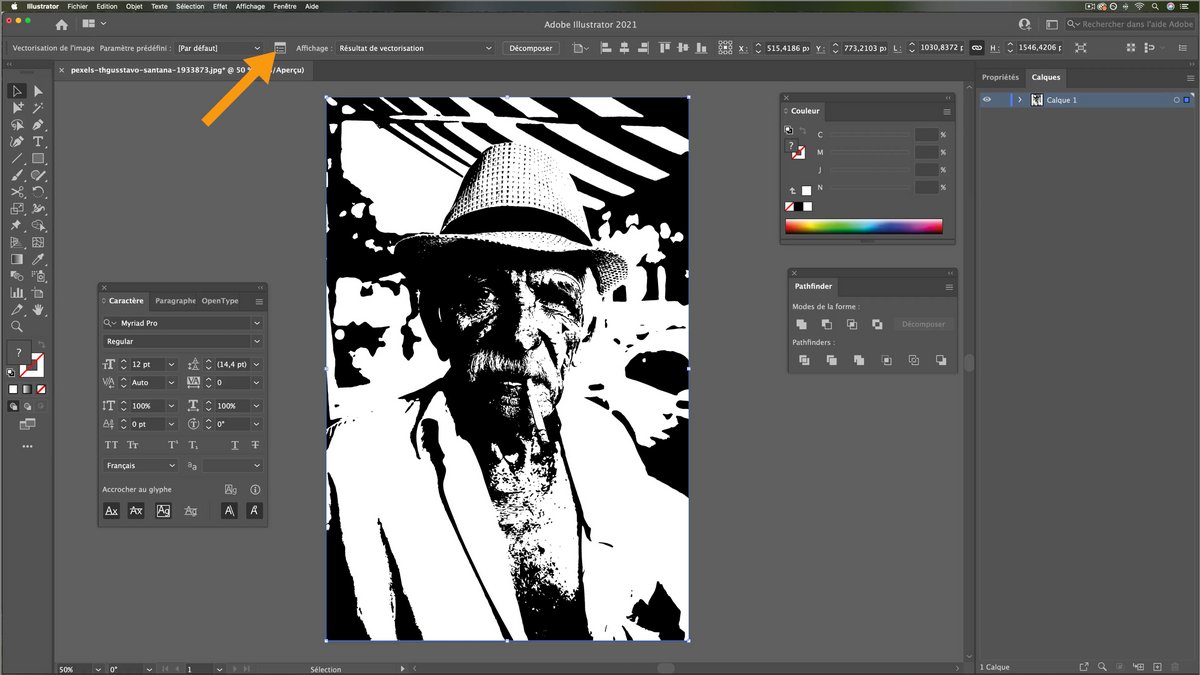
4. Trưng bày : Bạn có thể thay đổi bản xem trước xem trước của kết quả.
Thời trang : Đây là kết xuất của hình ảnh – Màu, Thang độ xám hoặc Đen trắng
Ngưỡng: Lượng màu hoặc màu xám – Ngưỡng càng thấp, hình ảnh càng ít chi tiết.
Dấu vết : Hình ảnh ít nhiều được đơn giản hóa
Góc độ: Các góc của mảnh đất được làm tròn nhiều hơn hoặc ít hơn
Tiếng ồn : Sẽ có nhiều hơn hoặc ít hơn các dấu chấm cô lập trong hình ảnh
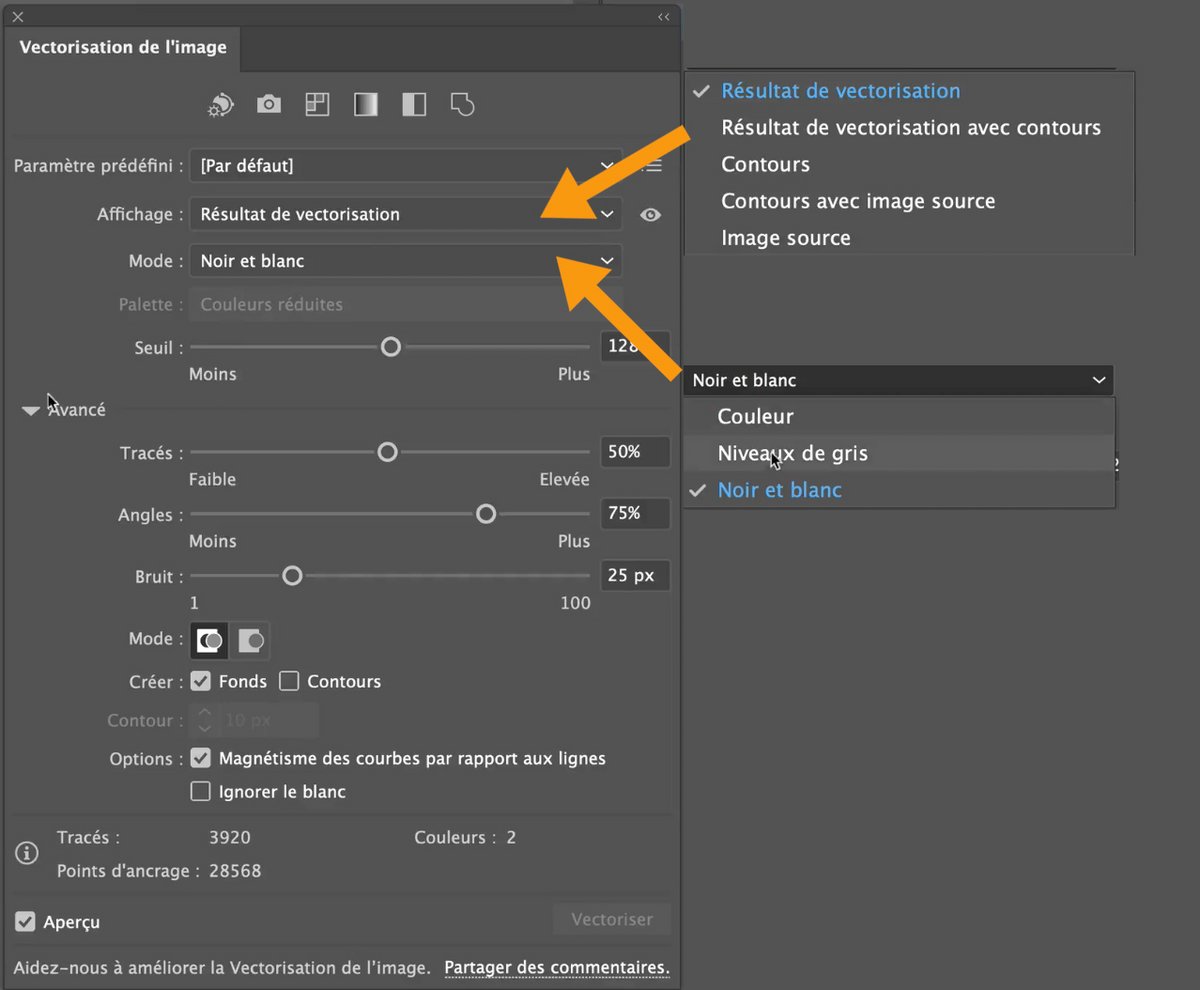
5. Để xác thực vectơ hóa, hãy nhấp vào [ Décomposer ]
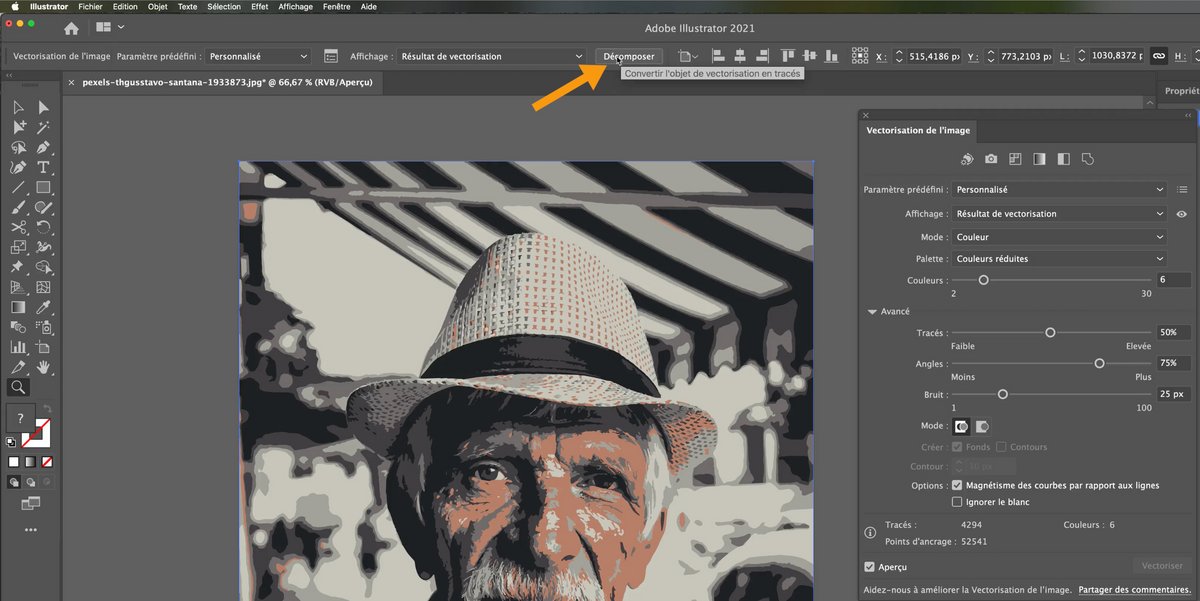
6. Trên hình ảnh, chúng ta thấy kết quả với vô số đường và điểm mà bạn có thể chọn và sửa đổi bằng mũi tên màu trắng.
Bí quyết, Thuật, mẹo: Bạn cũng có thể thay đổi màu sắc của chất rắn.
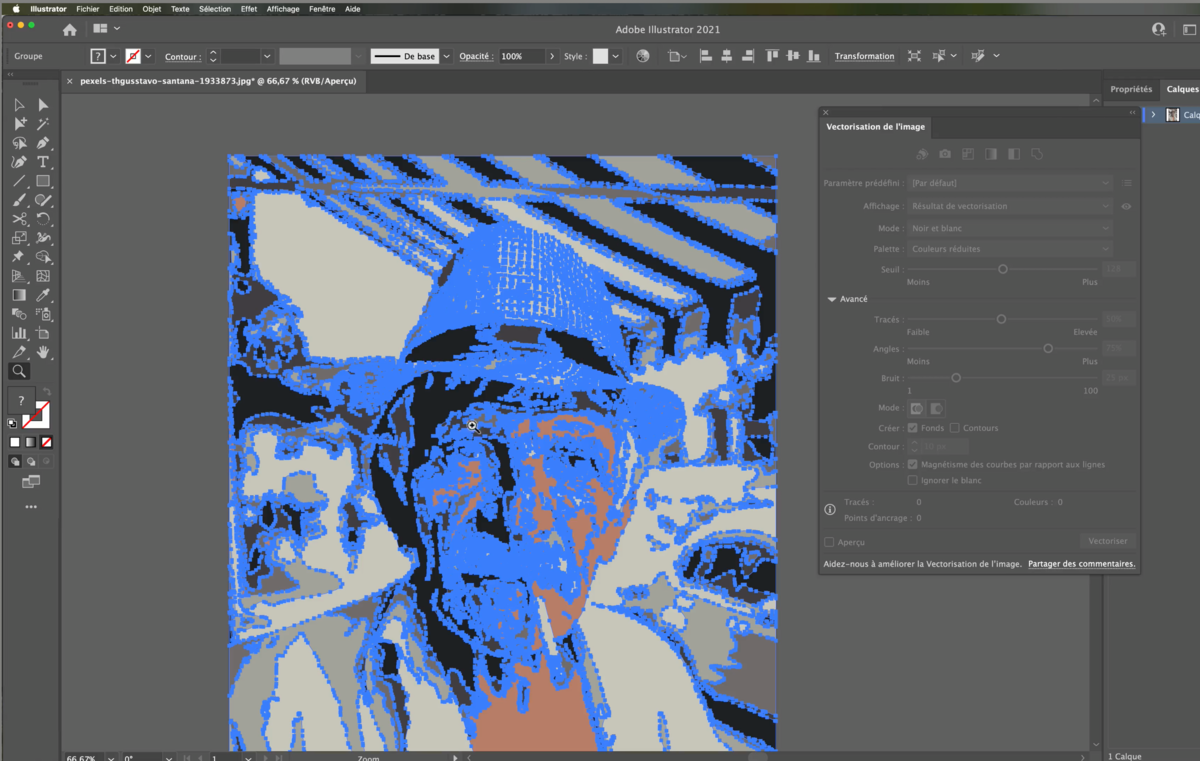
NHÀ MINH HỌA bạn đam mê và bạn muốn học thêm ?
Hãy đến và khám phá toàn bộ khóa đào tạo Khởi đầu bằng Illustrator.
Hơn 10 giờ video, sáng tạo và thực hành.
-20% cho tất cả độc giả của Clubic.
KHÁM PHÁ CHI TIẾT VIỆC ĐÀO TẠO
